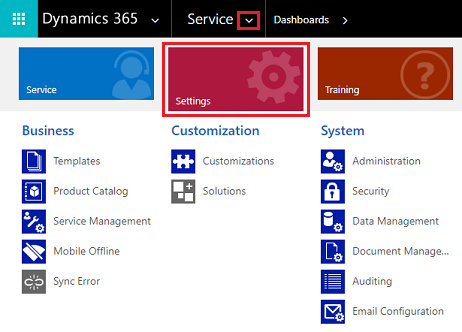Administrere Microsoft Dataverse-indstillinger
Du kan få vist og administrere indstillingerne for dine miljøer ved at Microsoft Power Platform logge på Administration, gå til siden Miljøer , vælge et miljø og derefter vælge Indstillinger.
Indstillingerne for det valgte miljø kan administreres her.
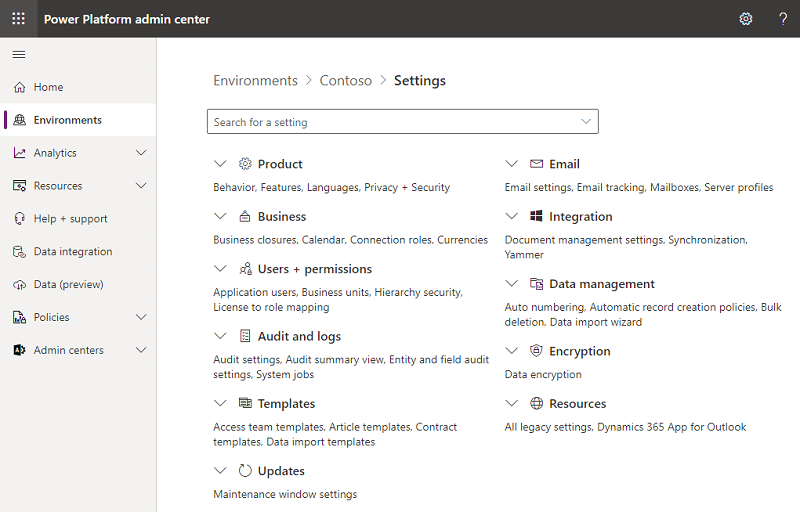
Miljøindstillinger flyttes
På tværs af organisationen flyttes sadministratorindstillinger efterhånden fra webklienten til Power Platform Administration, apps med Unified Interface eller Power Apps. I mellemtiden kan du administrere indstillinger i kundeengagementsapps (Dynamics 365 Sales, Dynamics 365 kundeservice, Dynamics 365 Field Service Dynamics 365 Marketing og) som Dynamics 365 Project Service Automation normalt.
Mange af disse indstillinger ...
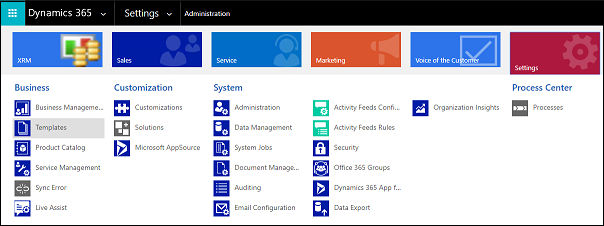
... flyttes hertil.

Brug links på denne side til at administrere indstillingerne for hele organisationen. Appspecifikke indstillinger forbliver i kundeengagementsapps og åbnes via appindstillingerne.
Ny placering til administratorindstillinger.
Følgende administratorindstillinger for webklienten er flyttet.
Sikkerhedsindstillinger
Disse sikkerhedsindstillinger administreres i Power Platform Administration.
- Dataverse Ledelse af teams
- Tildele sikkerhedsroller til brugere i et miljø, der har en Dataverse database
- Administrer applikationsbrugere
- Opret brugere
- Sikkerhed på feltniveau til kontrol af adgang
- Administrere afdelinger
- Hierarkisk sikkerhed til at kontrollere adgang
App-indstillinger
Angivelse af indstillinger for appfunktioner kan variere afhængigt af den apptype, du bruger.
Når til/fra-knappen Vis funktionsmåde -> Brug opdateret oplevelse for klassiske indstillinger, hvor det er muligt , er slået til , har følgende appindstillinger den moderniserede oplevelse tilgængelig i Unified Interface.
| Ældre indstillinger | Moderne oplevelse |
|---|---|
| Administration | |
| Systemindstillinger > Mål | Salgshub |
| Virksomhedsledelse | |
| Lukketider | Customer Service admin center |
| Valutaer | Unified Interface uden apps |
| Lokaler/udstyr | Customer Service admin center |
| Målmetrikværdier | Customer Service admin center |
| Køer | Customer Service admin center |
| Ressourcegrupper | Customer Service admin center |
| Akkumuleringsforespørgsler | Salgshub |
| Salgsdistrikter | Salgshub |
| Tjenester | Customer Service admin center |
| Steder | Customer Service admin center |
| Emner | Customer Service admin center |
| LinkedIn Sales Navigator | Salgshub |
| Datastyring | |
| Indstillinger for forslag til lignende poster | Customer Service admin center |
| Produkt katalog | |
| Rabatlister | Salgshub |
| Familier og produkter | Salgshub |
| Prislister | Salgshub |
| Enhedsgrupper | Salgshub |
| Service Management | |
| Lukketider | Customer Service admin center |
| Kategorier | Customer Service admin center |
| Kundeserviceplan | Customer Service admin center |
| Mailskabeloner | Customer Service admin center |
| Integreret videnssøgning | Customer Service admin center |
| Berettigelsesskabeloner | Customer Service admin center |
| Berettigelser | Customer Service admin center |
| Lokaler/udstyr | Customer Service admin center |
| Helligdagsplan | Customer Service admin center |
| Indstillinger for overordnet sag og underordnet sag | Customer Service admin center |
| Køer | Customer Service admin center |
| Ressourcegrupper | Customer Service admin center |
| Ruteregelsæt | Customer Service admin center |
| Indstillinger af servicekonfiguration | Customer Service admin center |
| Tjenester | Customer Service admin center |
| Steder | Customer Service admin center |
| Skabeloner | |
| Dokumentskabeloner | Unified Interface uden apps |
| Mailsignaturer | Customer Service admin center |
| Mailskabeloner | Customer Service admin center |
Indstillinger i Unified Interface-apps
Hvis du vil åbne ældre indstillinger for apps, der bruger Unified Interface, skal du kigge i øverste højre hjørne og vælge tandhjulsikonet ( ). Vælg derefter Avancerede indstillinger.
). Vælg derefter Avancerede indstillinger.
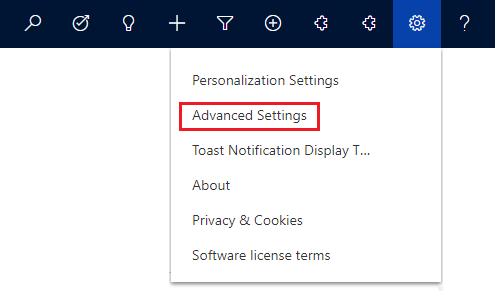
Indstillinger i ældre webklientapps
Hvis du vil åbne indstillinger for ældre webklientapps, skal du vælge pilen ud for appnavnet og derefter vælge Indstillinger.